Como assinar um arquivo PDF no Windows
Publicados: 2020-11-23Alguns anos atrás, você tinha que imprimir uma cópia impressa de um documento para assiná-lo. Graças ao popular formato de arquivo PDF, é fácil assinar digitalmente um documento, reutilizar a assinatura quando precisar novamente, digitalizar e compartilhar o PDF com outras pessoas.
Esteja você assinando um arrendamento, contrato ou solicitando um empréstimo, mostraremos como assinar um arquivo PDF no Windows.

Você pode assinar um arquivo PDF no Windows usando:
- Adobe Reader para Windows
- Adobe Reader DC / Adobe Reader DC Online
- DocuSign
- Soluções online de terceiros
Como assinar um PDF no Adobe Reader
Se você precisar assinar rapidamente um arquivo PDF, poderá fazê-lo usando o programa Adobe Reader.
O Adobe Reader é o leitor de PDF mais popular para Windows que permite editar um arquivo PDF e assiná-lo com uma assinatura digital certificada ou uma assinatura manuscrita.
- Para começar, abra o documento PDF que deseja assinar no Adobe Reader e localize o ícone Assinar na barra de ferramentas. Como alternativa, abra o painel de assinatura selecionando Exibir > Assinar .
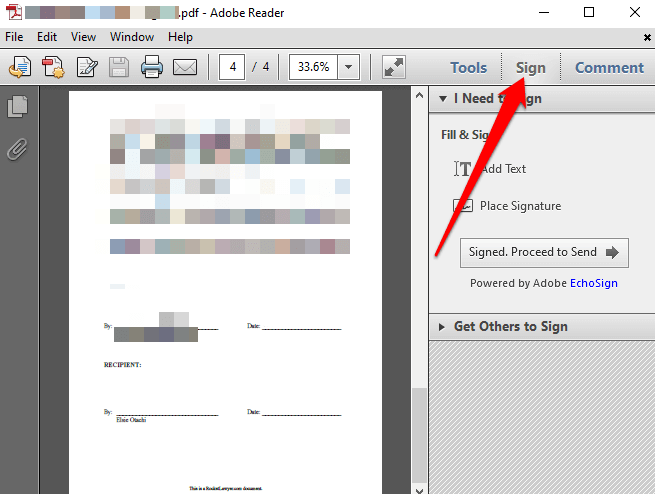
- Selecione Colocar assinatura na seção Preencher e assinar .
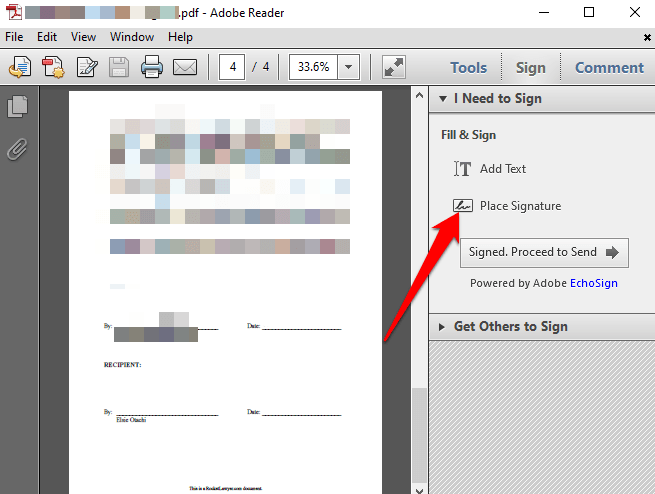
Na nova janela, selecione a seta suspensa para escolher como deseja colocar sua assinatura. Você encontrará quatro opções:
- Digite minha assinatura
- Usar minha webcam
- Desenhe minha assinatura
- Usar uma imagem
Como assinar um arquivo PDF no Adobe Reader digitando sua assinatura
- Para fazer isso, digite seu nome ou os caracteres que deseja para sua assinatura no campo Digite seu nome .
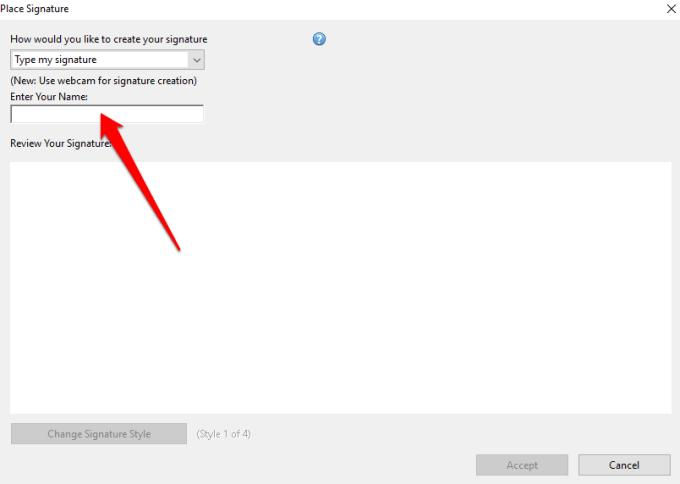
- Você pode visualizar sua assinatura na caixa Revisar sua assinatura .
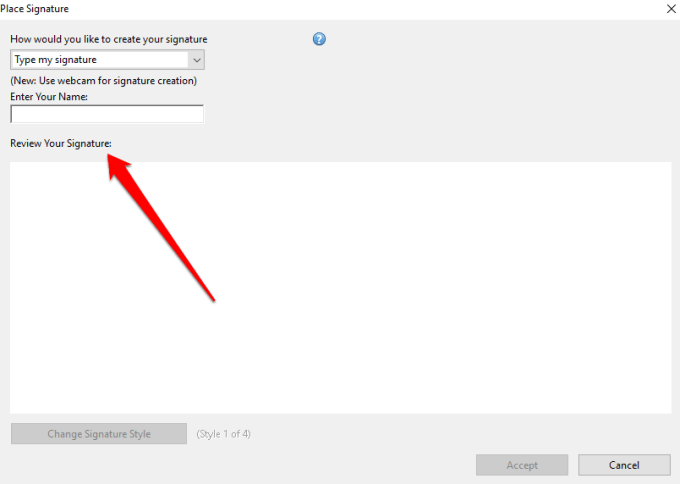
- Se desejar, você pode escolher entre quatro estilos de assinatura diferentes selecionando a opção Alterar estilo de assinatura na caixa Revisar sua assinatura .
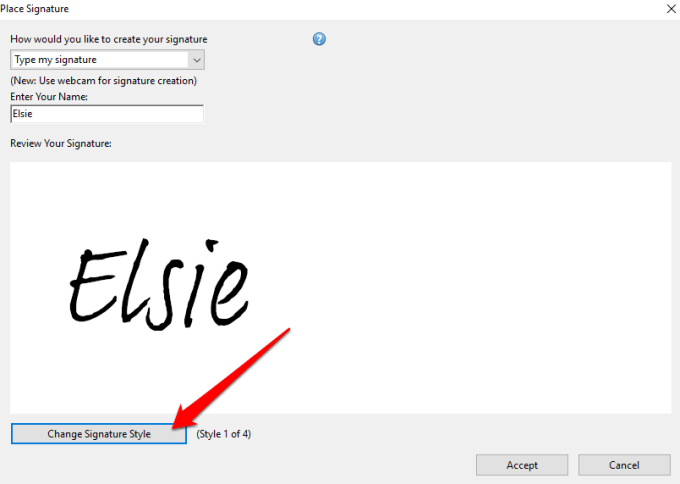
- Se estiver satisfeito com sua assinatura, selecione Aceitar para adicionar a assinatura digital ao documento PDF.
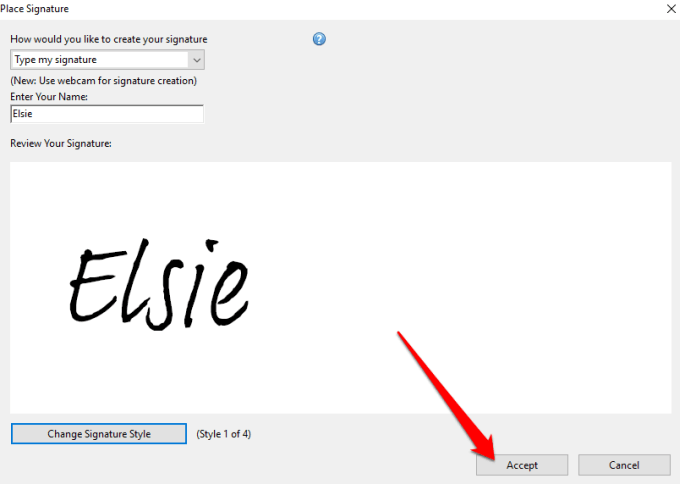
- Você verá uma pequena caixa flutuante com sua assinatura dentro. Arraste a caixa para a área do arquivo PDF onde deseja colocar a assinatura e redimensione a imagem de acordo.
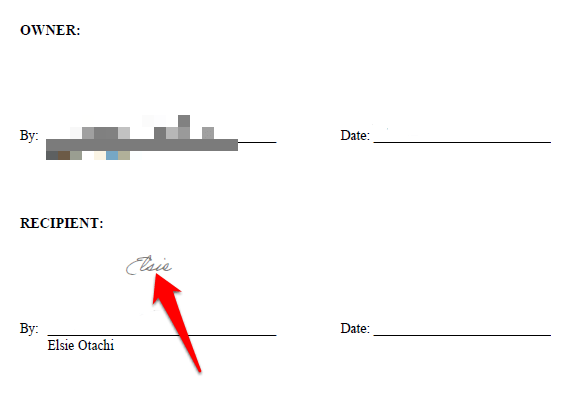
- Selecione Arquivo > Salvar para salvar seu arquivo PDF assinado. Se desejar, você pode compartilhar o documento assinado diretamente com outras pessoas selecionando o Assinado. Prossiga para enviar a opção na barra de ferramentas.
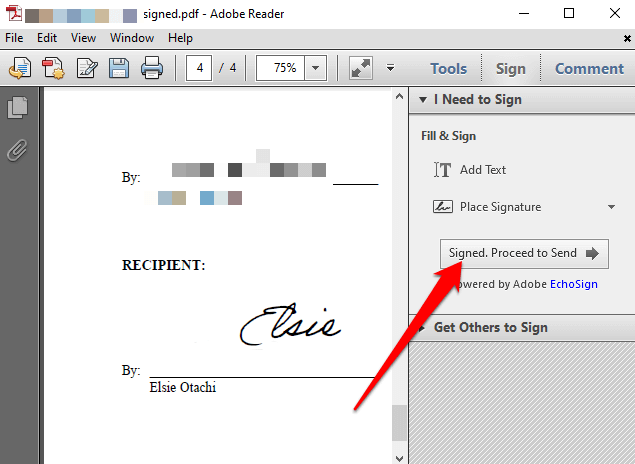
- Selecione se deseja compartilhar por e-mail , enviar por fax , fazer com que outras pessoas assinem ou salvar uma cópia .
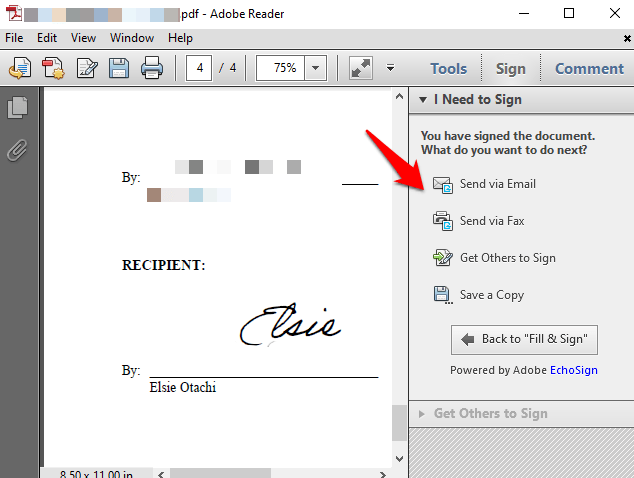
Como assinar um arquivo PDF no Adobe Reader usando uma webcam
Você também pode assinar arquivos PDF no Windows usando a webcam do seu computador.
- Para fazer isso, abra o arquivo PDF que deseja assinar eletronicamente e selecione Assinar > Colocar assinatura na seção Preciso assinar .
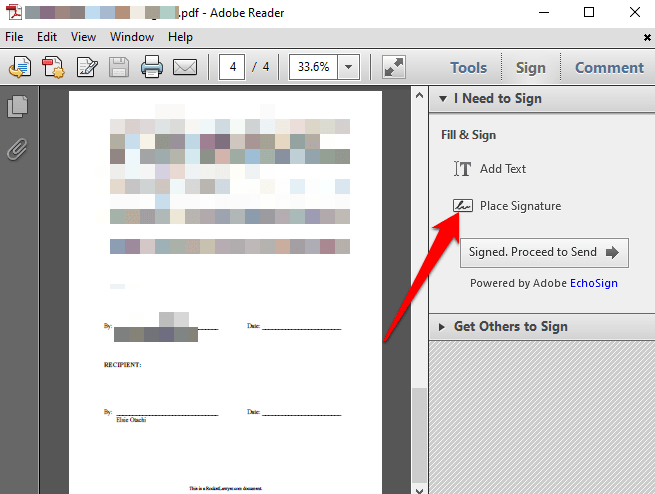
- Selecione Usar uma webcam no menu suspenso da caixa de diálogo Colocar assinatura .
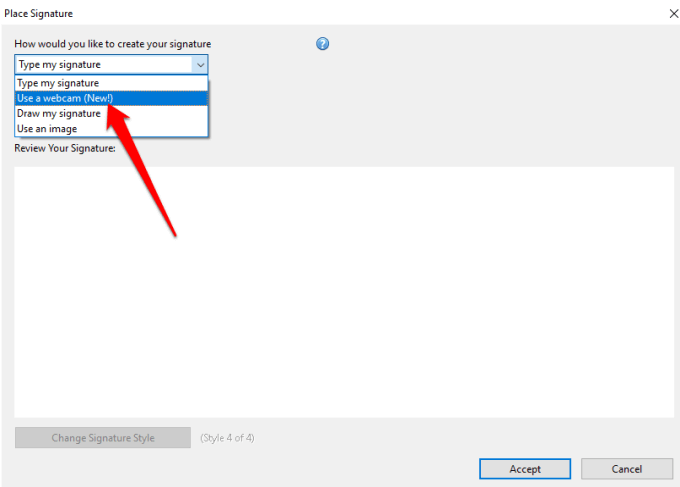
- Uma instrução aparecerá dizendo: Assine seu nome com tinta preta em papel branco. Clique no botão “Iniciar Webcam” para começar a capturar a imagem da assinatura .
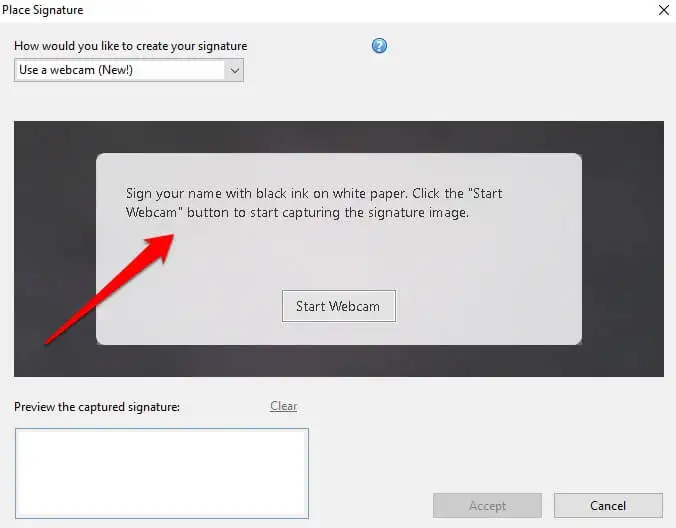
- Selecione Iniciar webcam .
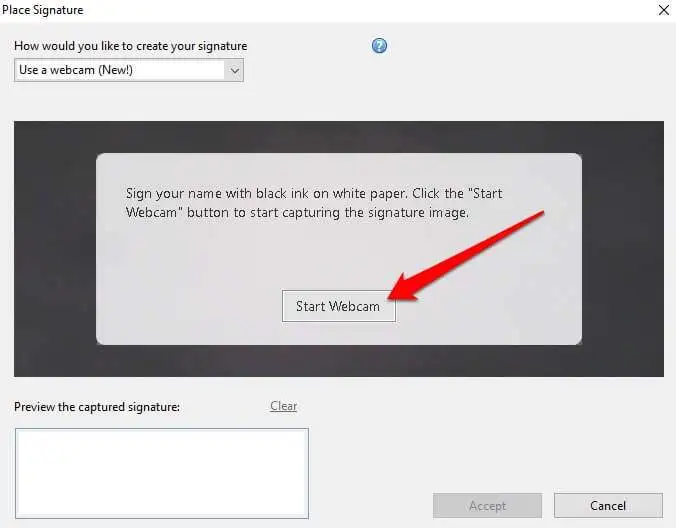
- Alinhe sua assinatura para que fique na linha azul da tela.
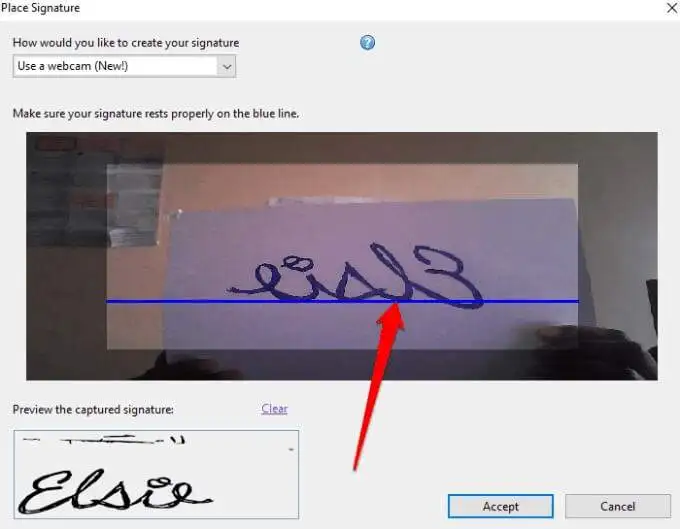
- Uma visualização da assinatura aparecerá na caixa Visualizar a assinatura capturada .
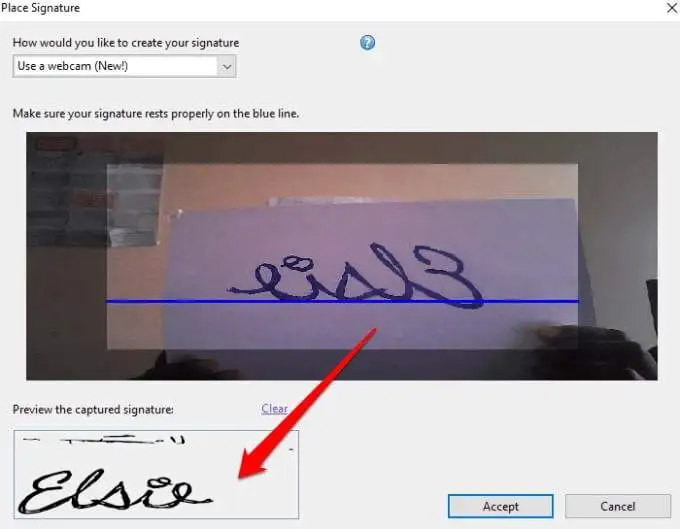
- Selecione Aceitar .
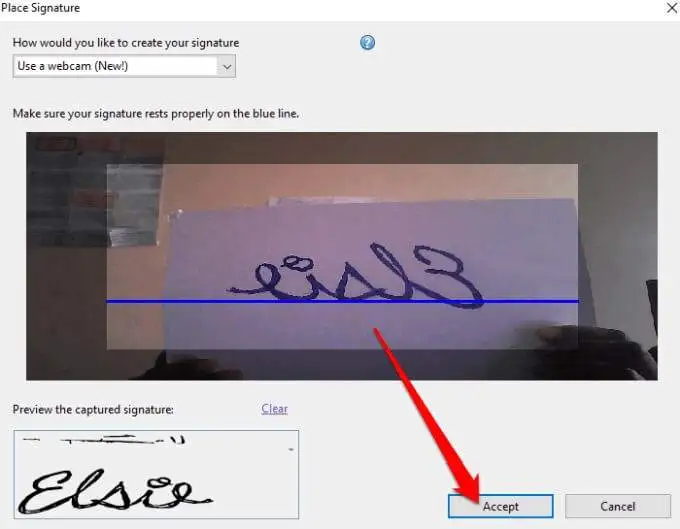
- Mova sua assinatura para onde você deseja que ela seja colocada no documento e redimensione-a para caber.
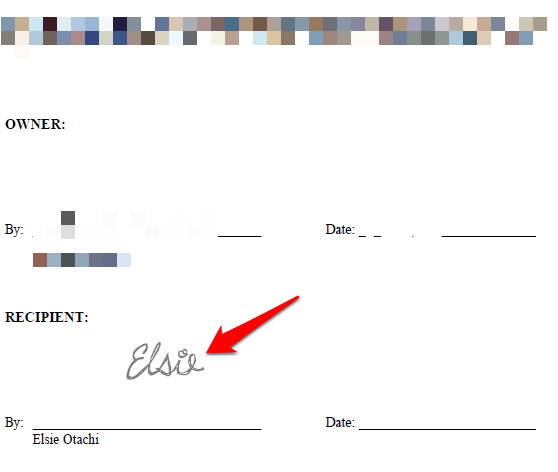
- Salve seu documento ou selecione Assinado. Prossiga para enviar para mais opções de compartilhamento.
Como assinar um arquivo PDF no Adobe Reader desenhando sua assinatura
Desenhar sua assinatura pode não ser tão fácil quanto digitar seu nome ou usar sua webcam para escanear a assinatura. No entanto, se você tiver um PC com Windows com tela sensível ao toque e caneta ou caneta para Surface, poderá esboçar sua assinatura e assinar o documento PDF.
- Para fazer isso, abra o documento PDF, selecione Assinar > Colocar assinatura na seção Preciso assinar .
- Selecione Desenhar minha assinatura no menu suspenso da caixa de diálogo Colocar assinatura .
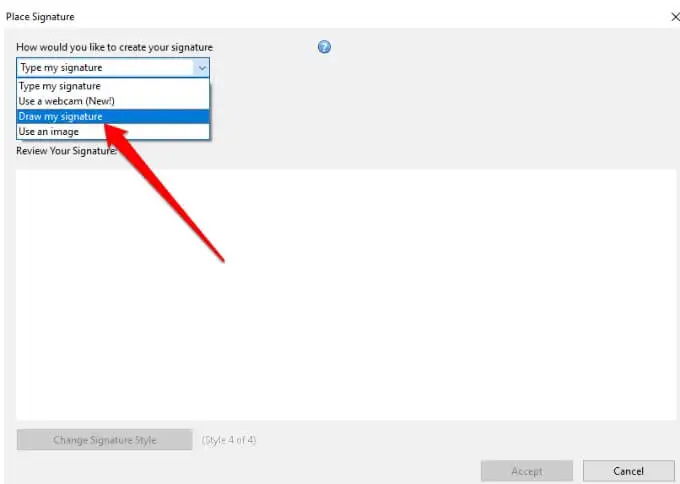
- Em seguida, desenhe sua assinatura na caixa vazia fornecida.
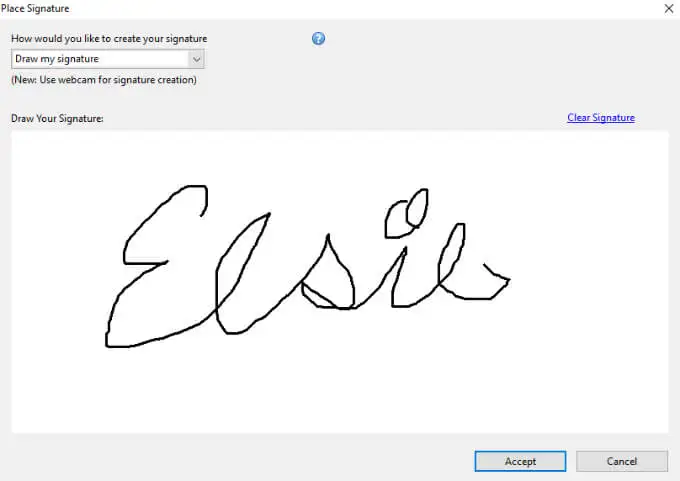
- Se você cometer um erro ao desenhar, use o link Limpar assinatura para apagar o que desenhou e começar de novo.
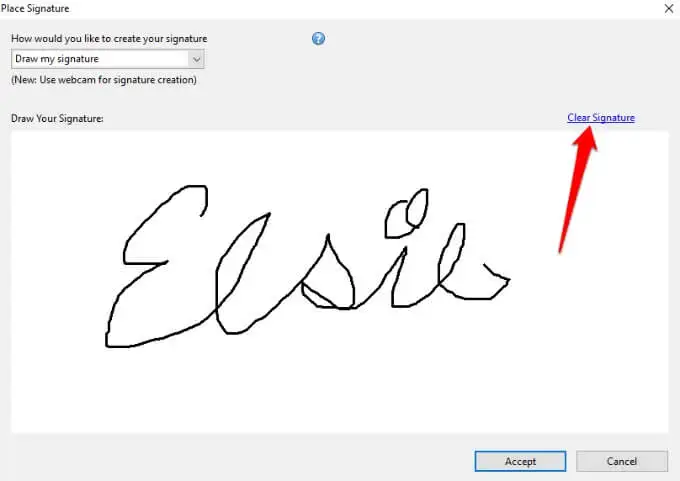
- Selecione Aceitar . Coloque a assinatura na seção que deseja assinar em seu documento e salve o documento.
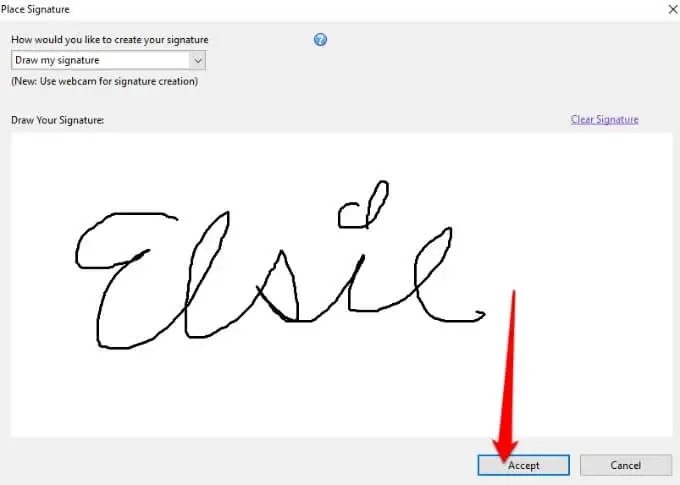
Como assinar um arquivo PDF no Adobe Reader usando uma imagem
Se você tiver sua assinatura em formato de imagem (JPEG ou PNG), poderá usá-la para assinar um arquivo PDF no Windows.
- Para fazer isso, abra o PDF no Adobe Reader, selecione Assinar > Colocar assinatura . Na nova janela, selecione Usar uma imagem no menu suspenso.
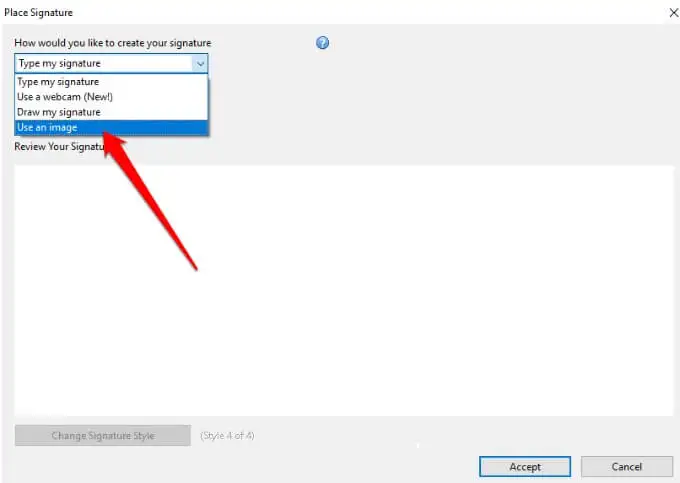
- Em seguida, selecione Procurar para abrir o arquivo de imagem que contém sua assinatura.
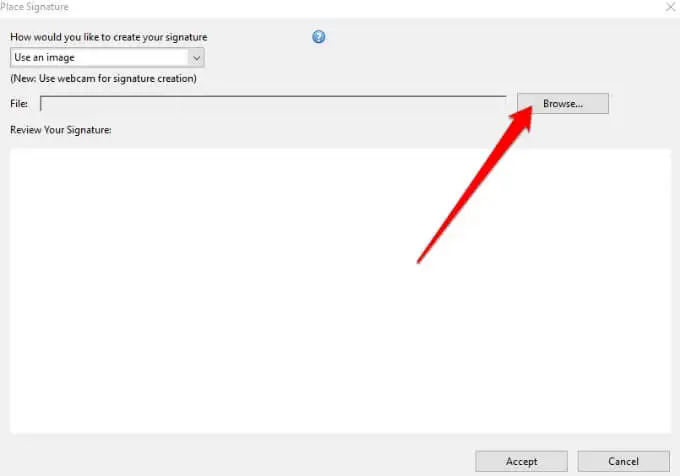
- Redimensione a imagem, selecione Aceitar para colocá-la em seu documento PDF e salve o arquivo.
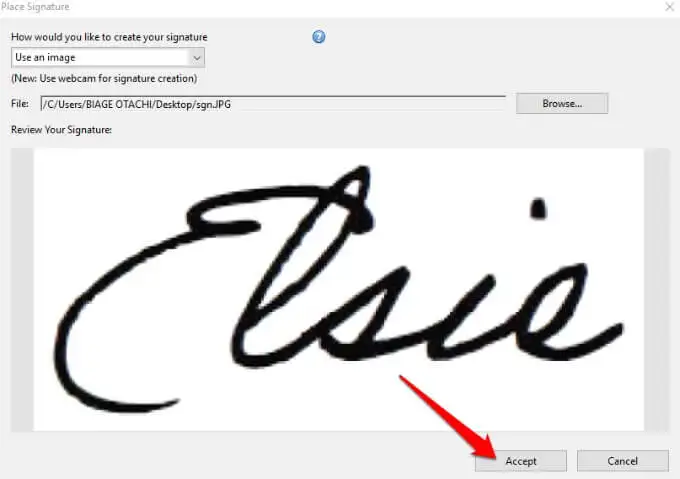
Como assinar um PDF no Adobe Acrobat DC Reader
Se você tiver a versão completa do Adobe Acrobat Reader DC, poderá usá-la para assinar um arquivo PDF no Windows. No entanto, o programa também está disponível gratuitamente online e você ainda pode assinar seu arquivo PDF com ele.
- Baixe e instale a versão para Windows do Adobe Acrobat Reader DC em seu PC.
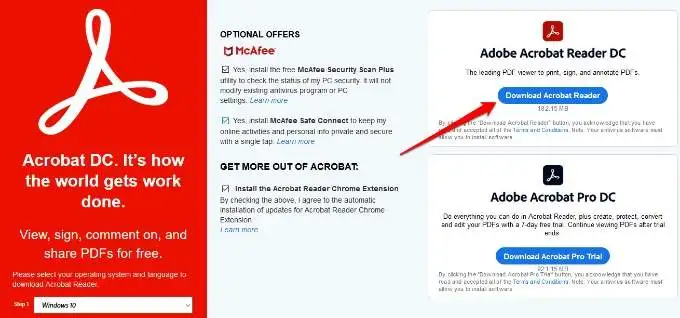
- Abra o Adobe Acrobat Reader DC, selecione Arquivo > Abrir para abrir o arquivo PDF que deseja assinar e selecione Assinar > Adicionar assinatura .
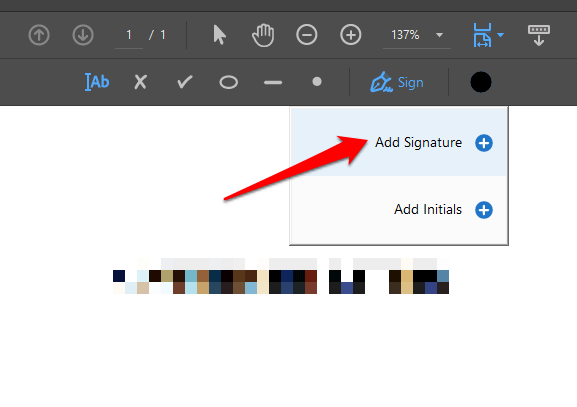
- Na nova janela, adicione sua assinatura personalizada, altere o estilo, se desejar, e selecione Aplicar .
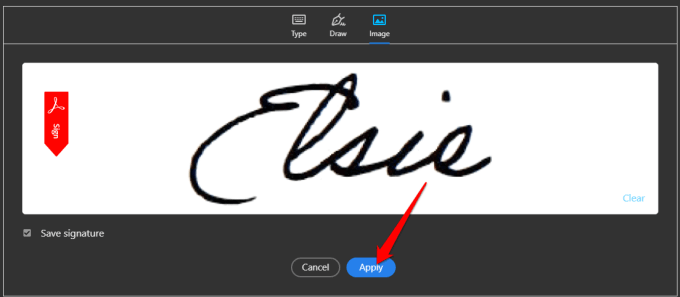
- Arraste a pequena caixa com sua assinatura para a seção do arquivo PDF onde você deseja colocar sua assinatura e salve seu documento.
Como assinar um arquivo PDF usando o Adobe Acrobat Reader Online
Se não quiser baixar a versão gratuita do Adobe Acrobat Reader DC, você pode usar a ferramenta online gratuita para assinar um arquivo PDF no Windows.

- Para fazer isso, acesse o Adobe Acrobat online e clique em Selecionar um arquivo para carregar o documento PDF que deseja assinar. Você também pode arrastar e soltar o arquivo para carregá-lo.
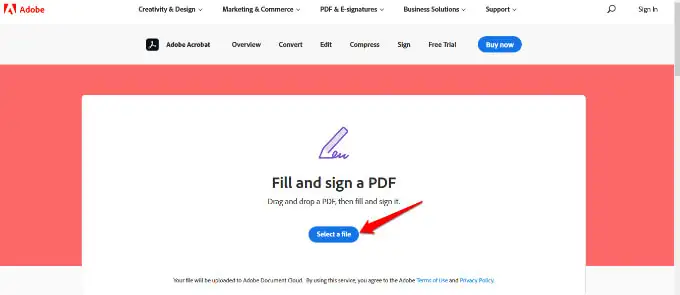
- Faça login com sua conta da Adobe, Google ou Apple para continuar e preencher o formulário preenchível.
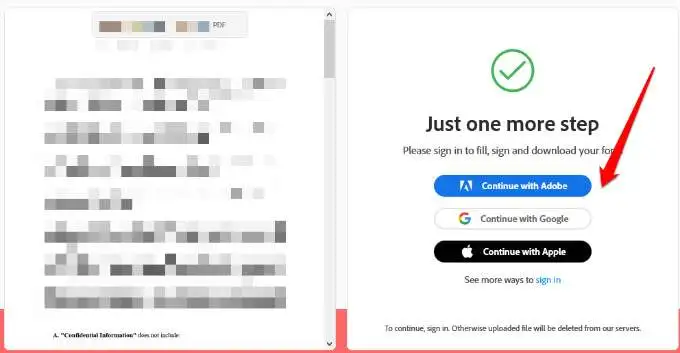
- Selecione Assinar para adicionar sua assinatura.
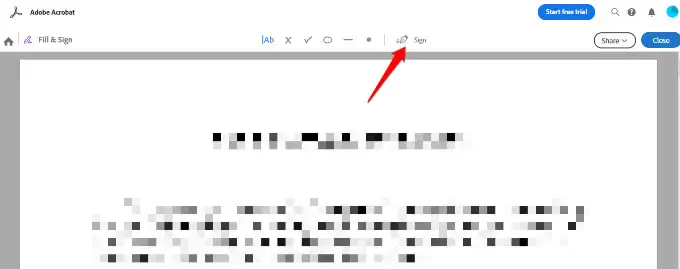
- Em seguida, selecione Adicionar assinatura .

- Você pode escolher Digitar , Desenhar ou carregar sua assinatura como uma Imagem e, em seguida, selecionar Aplicar .
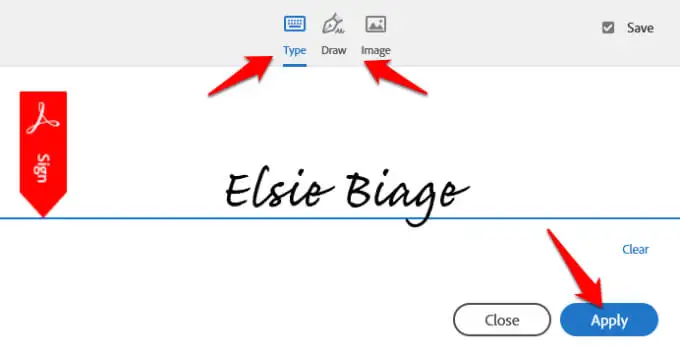
- Arraste a assinatura para onde você deseja que ela vá e selecione Fechar .

- Se desejar compartilhar seu arquivo, selecione Compartilhar ao lado do nome do arquivo no Adobe Acrobat Reader Online.
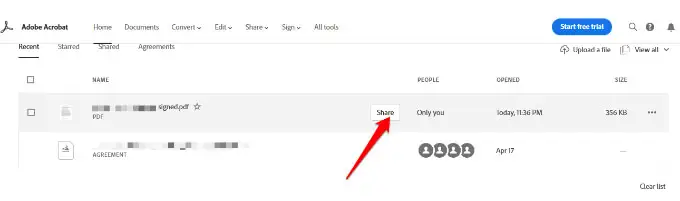
- Em seguida, selecione como deseja compartilhar seu arquivo e selecione Criar link para obter um link compartilhável.
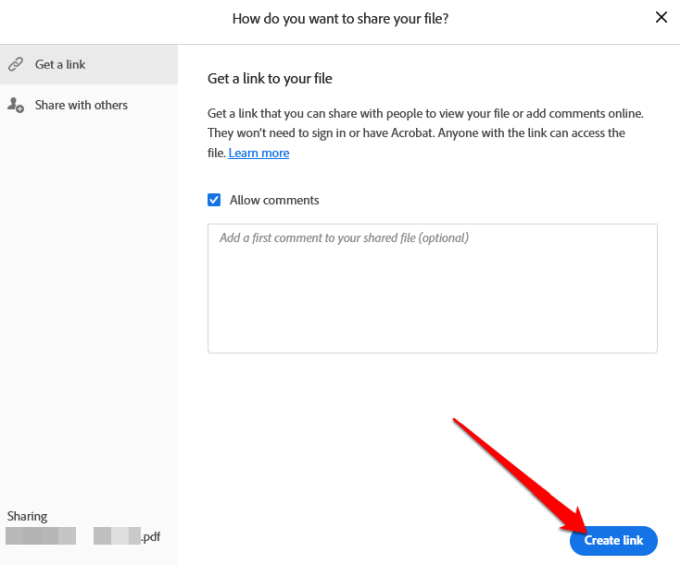
- Copie o link compartilhável e selecione Compartilhar com outras pessoas para enviar e notificar seus destinatários por e-mail.
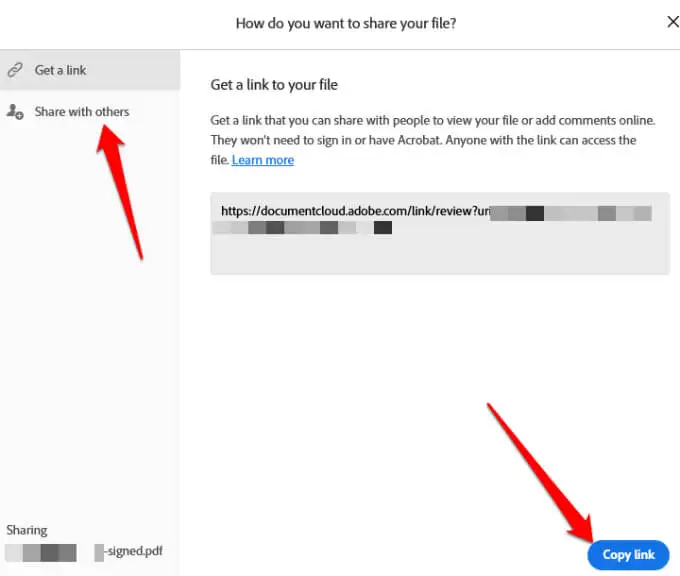
- Selecione Avançar e baixe seu documento assinado ou obtenha um link para compartilhá-lo online.
Como assinar um arquivo PDF usando o DocuSign
O DocuSign é um provedor de assinatura eletrônica que permite adicionar facilmente uma assinatura digital ou eletrônica a arquivos PDF, Word ou imagem.
- Para assinar um arquivo PDF usando o DocuSign, você precisa se inscrever para usar o serviço. Crie uma conta acessando DocuSign. Depois de fazer login, arraste e solte o arquivo PDF que deseja assinar e selecione Iniciar agora .
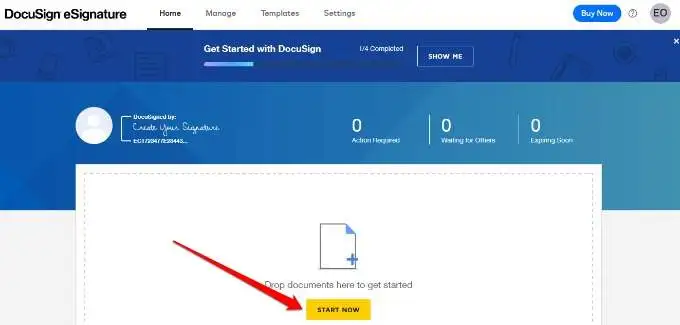
- Se você for o único assinante do arquivo PDF, marque a caixa Sou o único assinante e selecione Assinar .
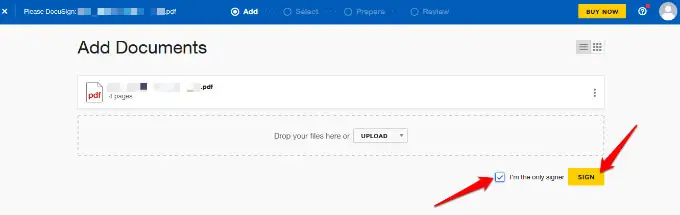
- Se você não for o único a assinar o PDF, deixe a caixa desmarcada e selecione Avançar .
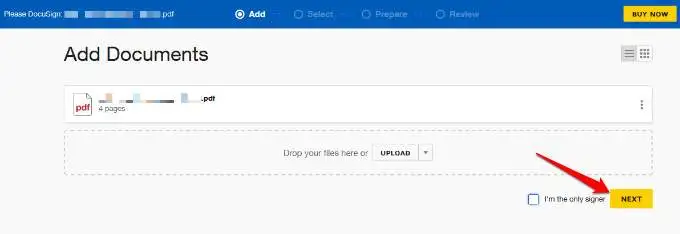
- Digite o nome e o endereço de e-mail do destinatário que você deseja assinar o documento. Se eles já estiverem na sua lista de contatos, os e-mails deles aparecerão quando você começar a digitar no campo de e-mail.
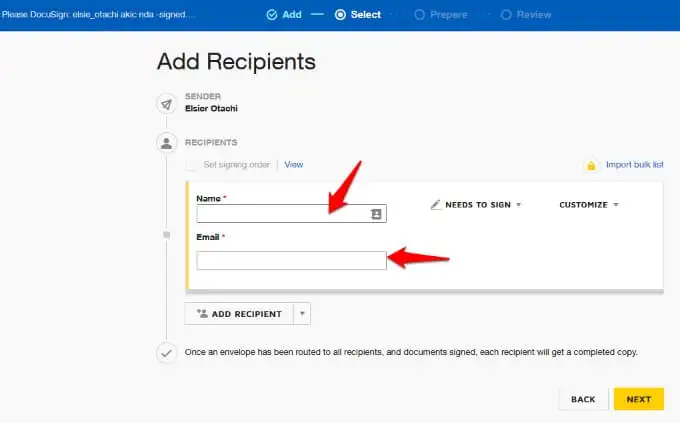
- Se mais de um destinatário for necessário para assinar o documento, selecione Adicionar destinatário .
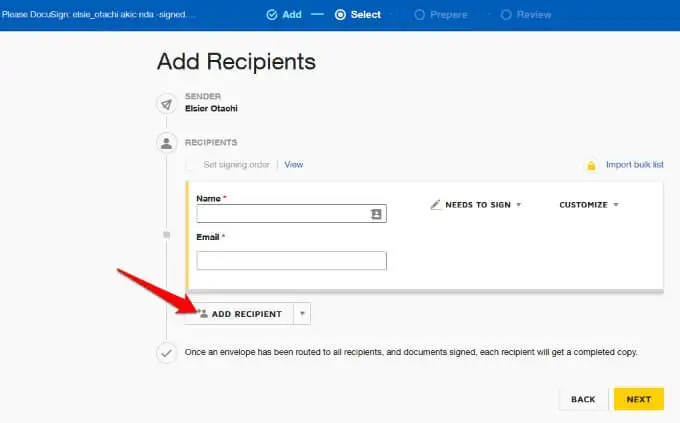
- Se eles estiverem na sua lista de contatos, selecione a seta suspensa ao lado de Adicionar destinatário e selecione Adicionar dos contatos .
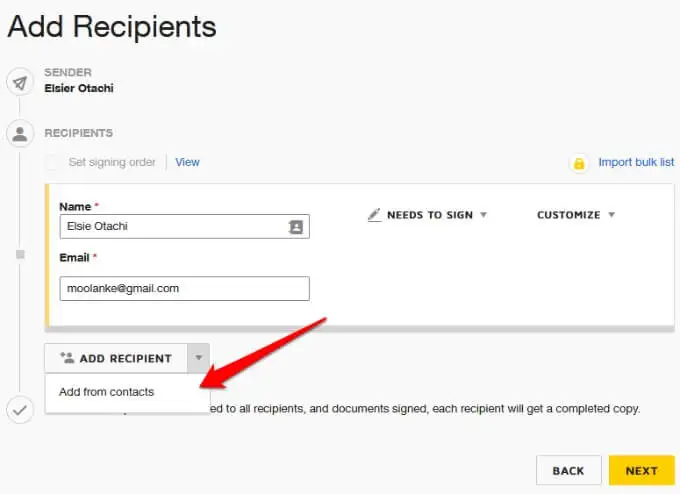
- Você também pode escolher se o(s) destinatário(s) precisa(m) assinar, é um signatário pessoal, receberá uma cópia do PDF assinado ou precisa visualizar .
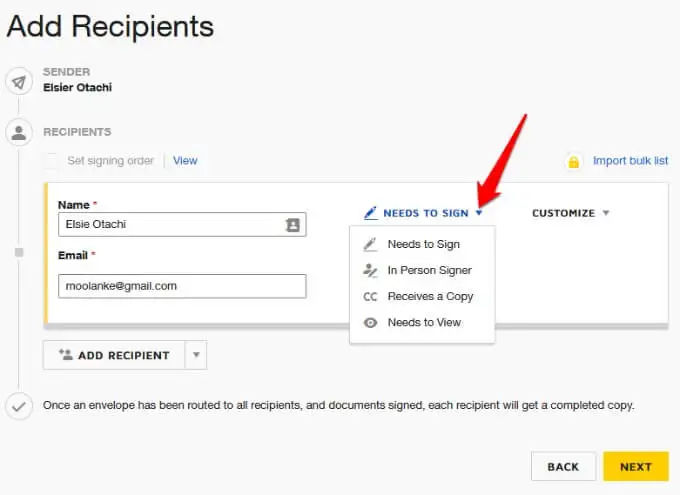
- Se você quiser que apenas seus destinatários acessem o arquivo PDF para assinatura, selecione Personalizar > Adicionar código de acesso .
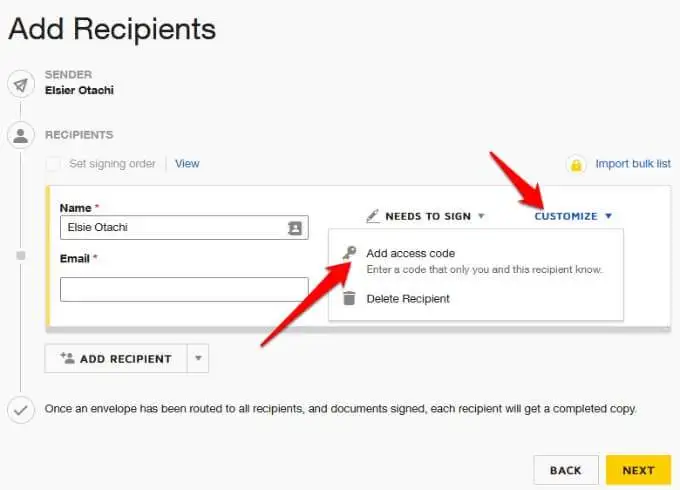
- Selecione Avançar .
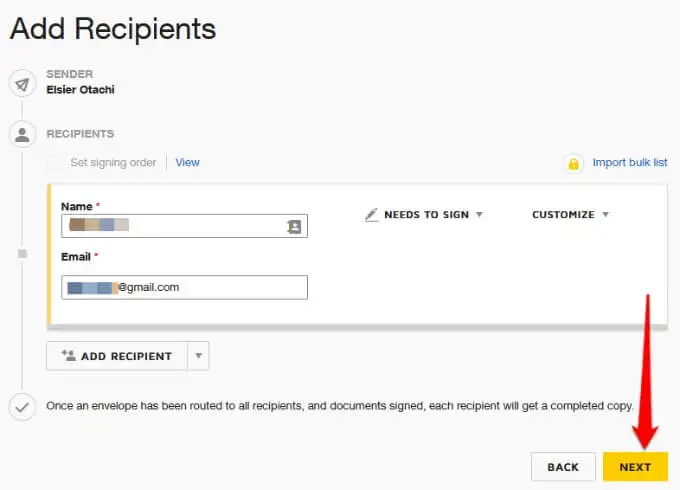
Nota : Assim que todos os destinatários receberem o documento PDF e todos o assinarem, cada destinatário receberá uma cópia completa por e-mail.
- Adicione os campos obrigatórios ao documento PDF, como Assinatura, Data, Nome, Título, Empresa e assim por diante. Quando os destinatários receberem o documento, eles simplesmente clicarão em cada um dos campos obrigatórios e inserirão os detalhes necessários antes de enviar de volta a cópia assinada.
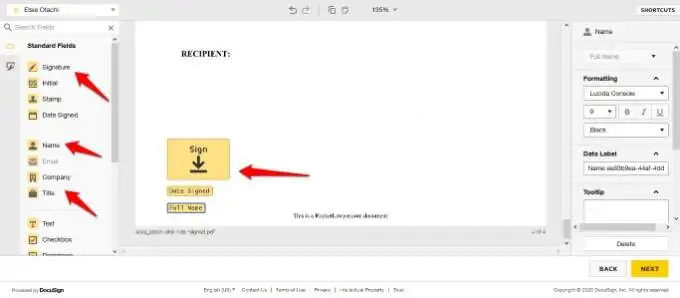
- Selecione Avançar , visualize seu documento e selecione Enviar .
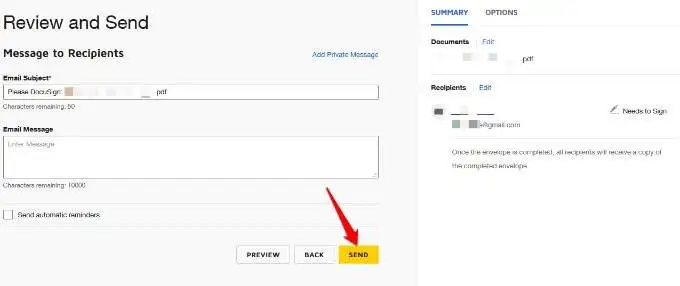
Observação : você pode definir uma data de expiração para o documento PDF em Opções na seção Revisar e enviar . Além disso, você pode selecionar Privilégios do Destinatário , como se eles podem assinar em papel ou alterar a responsabilidade de assinatura.
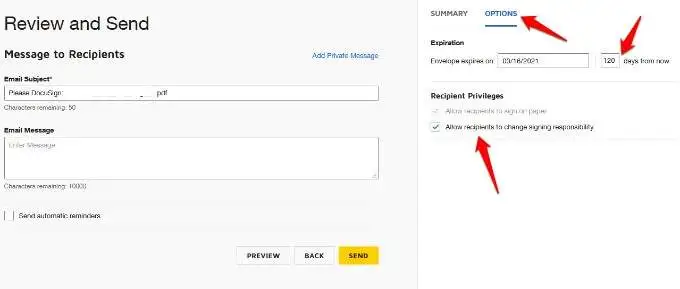
- Se você recebeu um e-mail com um arquivo PDF via DocuSign e ele requer sua assinatura, abra o e-mail e selecione Revisar documento .
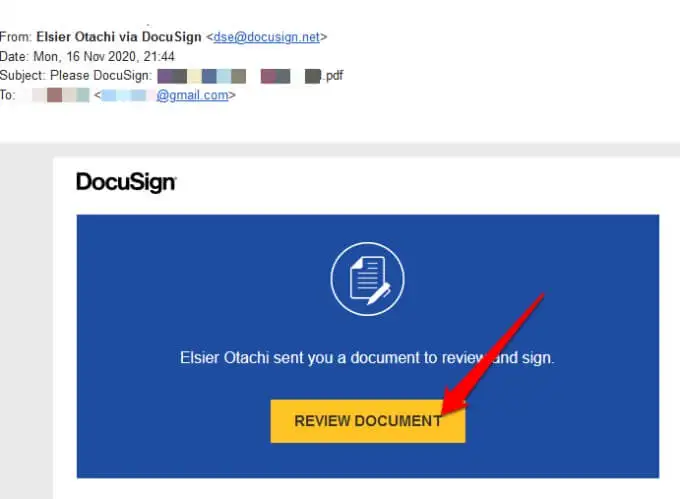
- Selecione Iniciar e você será direcionado diretamente para onde precisa assinar ou colocar sua assinatura.
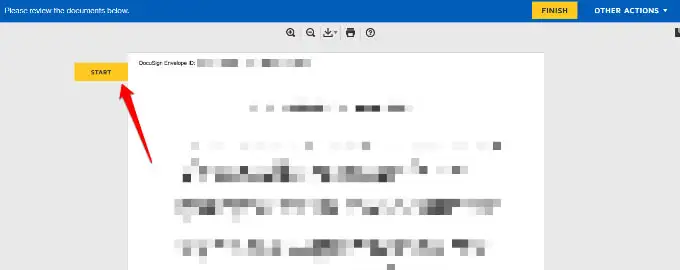
- Toque no ícone Assinar aqui .
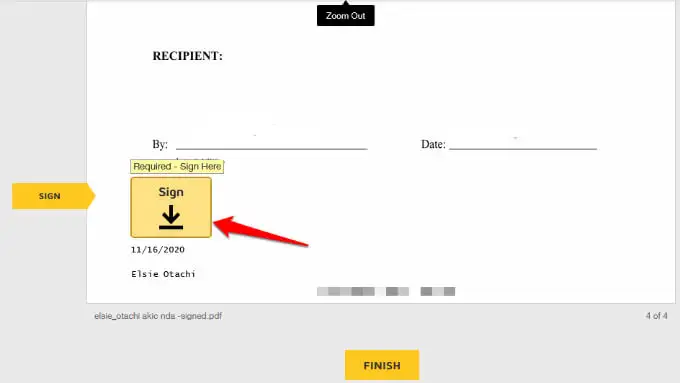
- Selecione um estilo para sua assinatura ou desenhe-o.
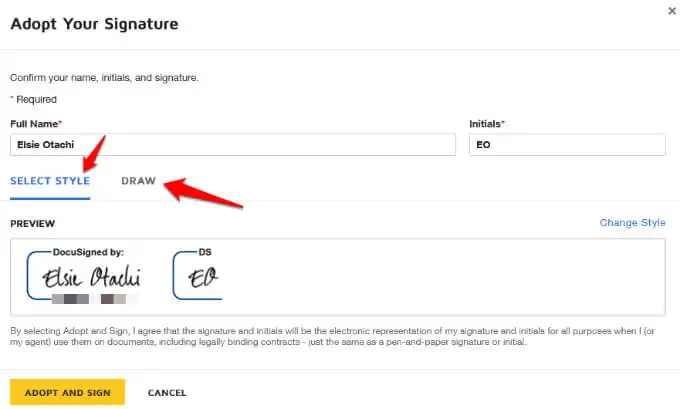
- Se você quiser alterar o estilo da fonte ou como sua assinatura deve aparecer, selecione Alterar estilo .
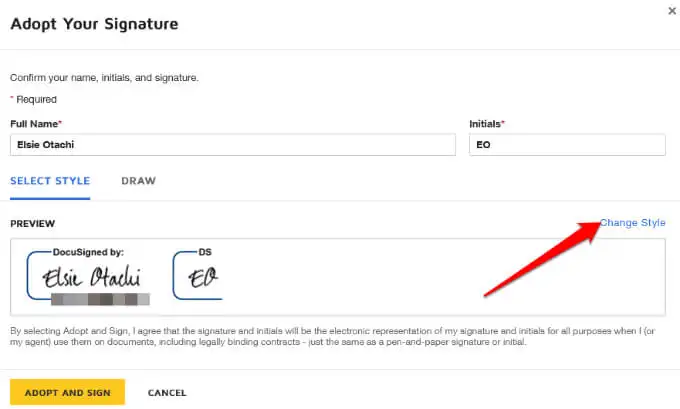
- Escolha seu estilo preferido entre as opções disponíveis e selecione Adotar e assinar .
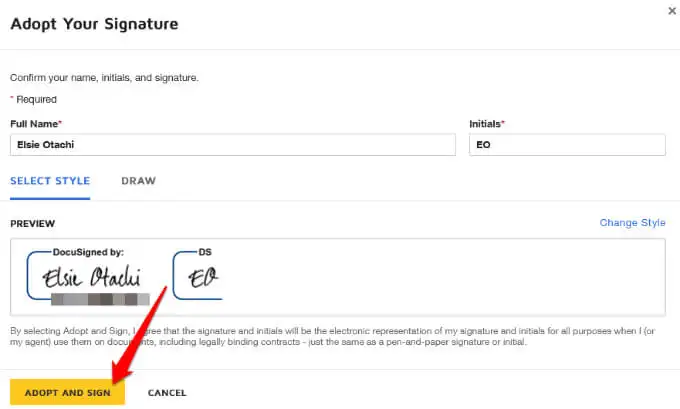
- A assinatura aparecerá no documento. Selecione Concluir para concluir o processo de assinatura.
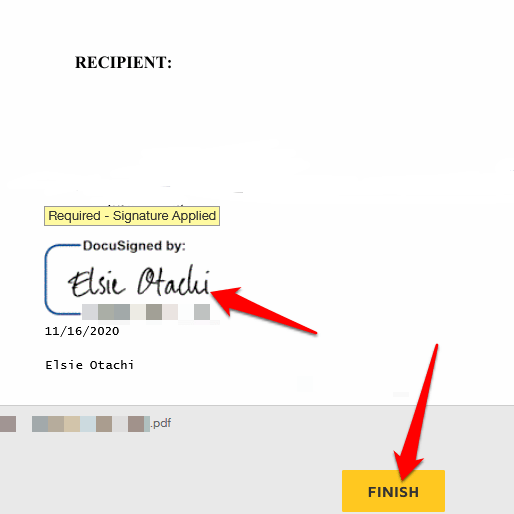
O proprietário do documento receberá uma notificação por e-mail informando que você concluiu a assinatura do documento. Assim que todos os outros destinatários assinarem, cada um receberá uma cópia do documento assinado.
Assine um arquivo PDF usando soluções online
Se assinar um arquivo PDF no Windows usando o Adobe Reader ou o DocuSign parece complicado, existem várias soluções online que você pode usar para assinar PDFs eletronicamente ou digitalmente.
Algumas das ferramentas populares incluem SmallPDF, Nitro Pro ou Foxit Reader. Cada uma dessas ferramentas possui recursos que permitem criar, editar, converter, assinar e até exportar seu arquivo PDF sem esforço.
Assine rapidamente um PDF no seu PC
Assinar um PDF no Windows pode ser um aborrecimento, mas com as instruções deste guia, você poderá fazer isso facilmente e salvar ou compartilhar o documento com outras pessoas. Se estiver usando um Mac, confira nossos guias detalhados sobre como editar PDFs no Mac e como assinar um PDF no Mac.
Você já tentou algum dos métodos listados aqui para assinar um arquivo PDF no Windows? Compartilhe sua experiência conosco nos comentários.
